W găină cu mult timp în urmă, în mea zori de viață de calculator (despre cum a spus el), nu știam cu adevărat cum să se ocupe de acest flagel ca virușii de computer, sa întâmplat ca am avut pe computer, atunci când încercați să încercați pentru a apela „Task Manager“, a sărit pe fereastră cu cuvintele "Manager de activități dezactivat de administrator".

Și am început o ușoară panică. La urma urmei, acesta este un lucru foarte convenabil, de exemplu, dacă jocul este agățat și nu vrea să plece. M-am presat "ctrl + alt + del", am scos sarcina și "kaput". Și aici, pe tine, un fel de "administrator rău" te-a dezamăgit. De fapt, administratorul nu are nimic de-a face cu el (deși ... există excepții și există "rău" ... mmm ... nu rău, dar să spunem administratori atât de perspectivi), aceasta este lucrarea programelor de virusi. Acestea dezactivează în mod special managerul de activități, astfel încât acestea să nu fie descărcate cu forța din memoria RAM a calculatorului infectat. O Creați un parametru REG_DWORD DisableTaskMgr cu o valoare de 1 în registrul de sistem Windows sub [HKEY_CURRENT_USER ---> Software ---> Microsoft ---> Ferestre ---> CurrentVersion ---> Politici ---> Sistem].
În acest caz, nu puteți porni managerul de activități chiar și după eliminarea virusului care a făcut-o. Deci, ce ar trebui să fac? Cum activez Task Manager? Vă voi spune despre acest lucru și arătați-i în capturile de ecran ("pentru detalii", după cum spune unul dintre personajele umoristice)
Să mergem ...
Activarea Managerului de activități ...
Pentru a face acest lucru, trebuie să facem următoarele: (semn -> numără cuvântul "următor")
![Managerul de activități a fost dezactivat de administrator (managerul de activități a fost dezactivat de administrator. [Solution]) Managerul de activități a fost dezactivat de administrator](https://images-on-off.com/images/120/dispetcherzadachotklyuchenadministratoro-6d7a3818.jpg)
- Se deschide fereastra Politică de grup. accesați Politica locală a computerului -> Configurație utilizator.
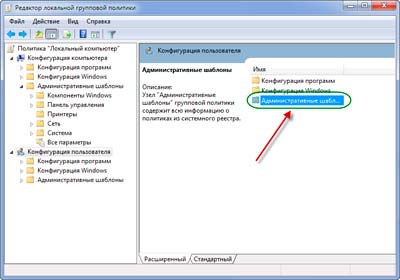
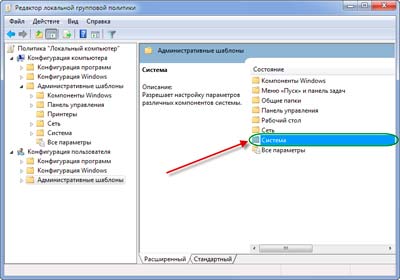
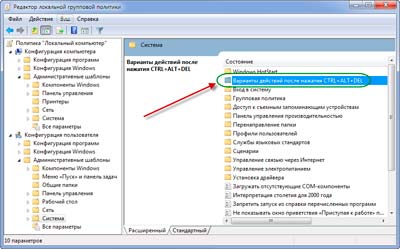
- Apoi, accesați Șabloane de administrare -> Sistem -> Opțiuni după ce apăsați pe Ctrl + Alt + Del

- Faceți dublu clic pe butonul stâng al mouse-ului pe linia de manager de activități de ștergere.
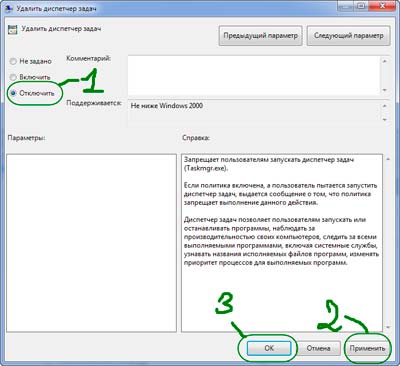
- Dacă următoarea fereastră este setată la Activat. apoi mutați-l în Dezactivat (sau nu este specificat) -> faceți clic pe Aplicați -> faceți clic pe OK.
Apoi, închideți fereastra Politică de grup. Acum modificările să intre în vigoare fără a restarta sistemul este necesar pentru a minimiza toate ferestrele deschise (acest lucru se poate face prin clic pe butonul Închideți toate ferestrele de pe bara de lansare rapidă precum și prin apăsarea unei combinații de taste de pe tastatură - cheile cu logo-ul Windows + D), apăsați F5 pentru a actualiza ( sau făcând clic dreapta pe zona Desktop care nu conține pictogramele, selectați Reîmprospătare în meniul de comenzi rapide deschise).
Activați Managerul de activități cu registrul de sistem.
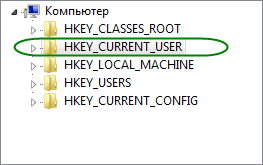
- În secțiunea [HKEY_CURRENT_USER> Software> Microsoft> Ferestre> CurrentVersion> Politici> Sistem] pentru a găsi parametrul REG_DWORD DisableTaskMgr și setați valoarea sa la 0 (sau elimina complet această opțiune).